Excel折线图如何美化
1、源数据建立好,简单的一个折线图

2、按下Ctrl+C键,复制左下角准备好的爱心
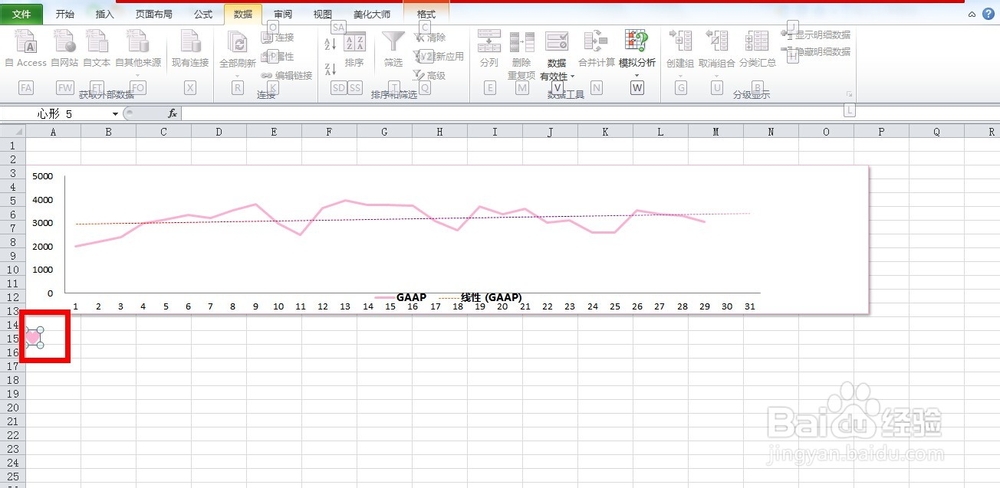
3、点击折线图折线部分,准备粘贴

4、按下Ctrl+V键,粘贴,是不是很简单呀,粉嫩嫩的爱心多好看
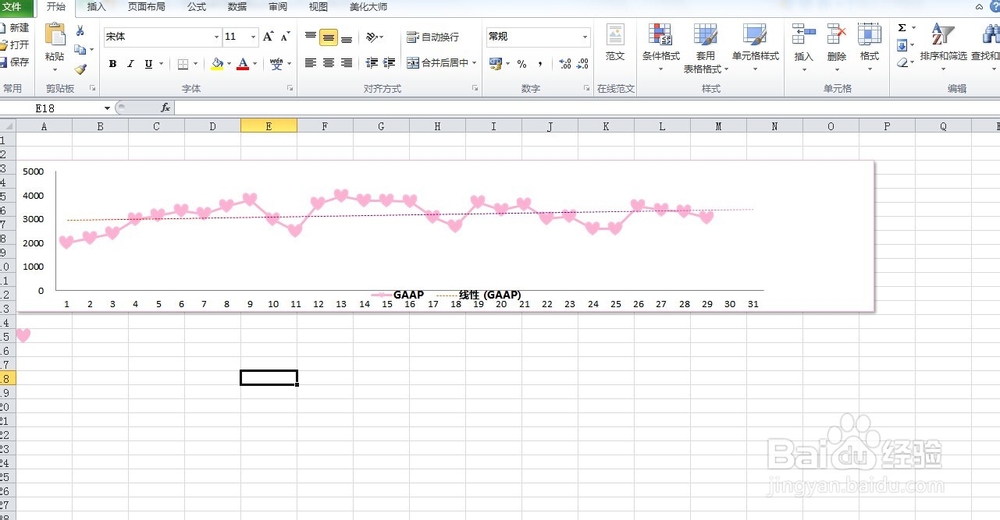
5、其他的图形类似这个都可以这样复制粘贴一下哦,下面介绍另外一个方法,回到原图
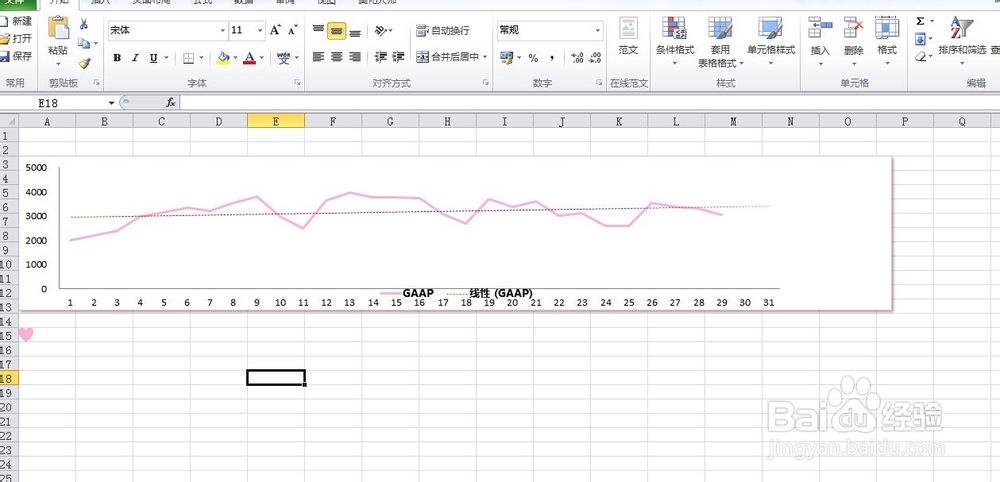
6、同样,点击折线图折线部分,鼠标右键,点击“设置数据系列格式”
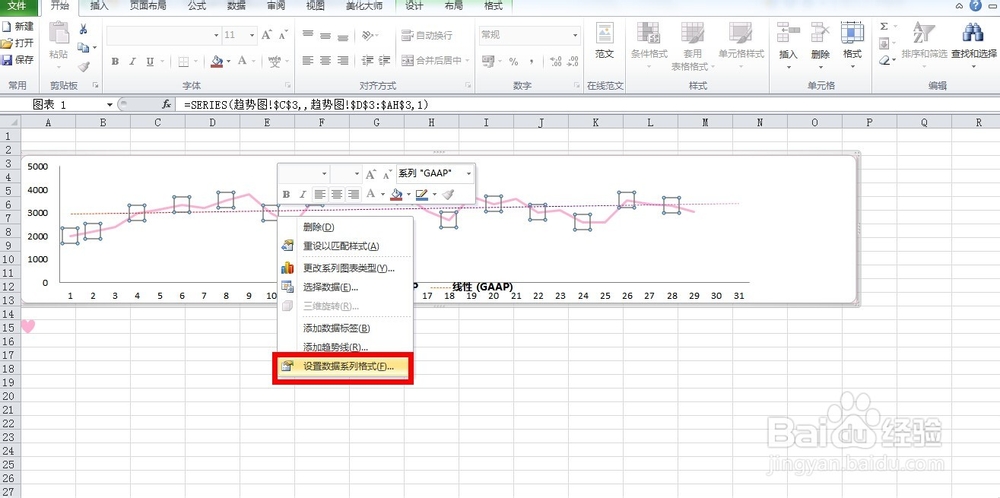
7、在出来的弹框中,选择“数据标记选项”,内置,并选择类型大小
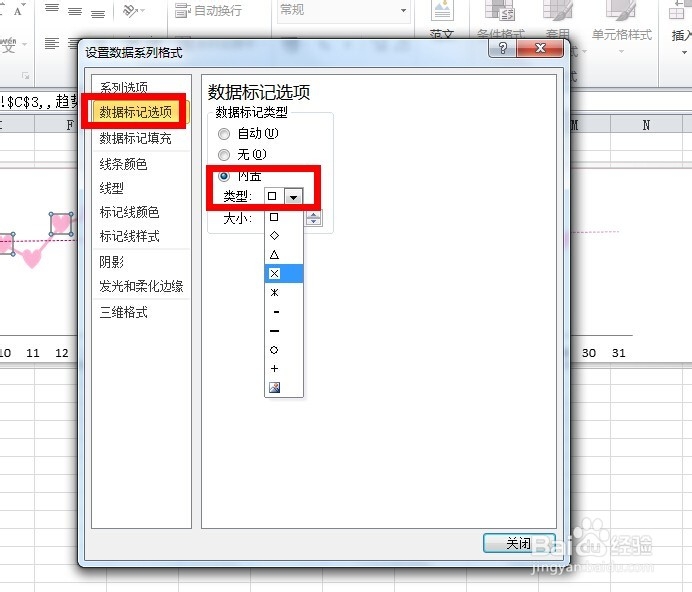
8、比如当我们选择菱形,如图效果

9、在刚刚的“设置数据系列格式”中选择“数据标记填充”可以进行颜色设置,等等其他功能
声明:本网站引用、摘录或转载内容仅供网站访问者交流或参考,不代表本站立场,如存在版权或非法内容,请联系站长删除,联系邮箱:site.kefu@qq.com。
阅读量:20
阅读量:169
阅读量:131
阅读量:178
阅读量:135